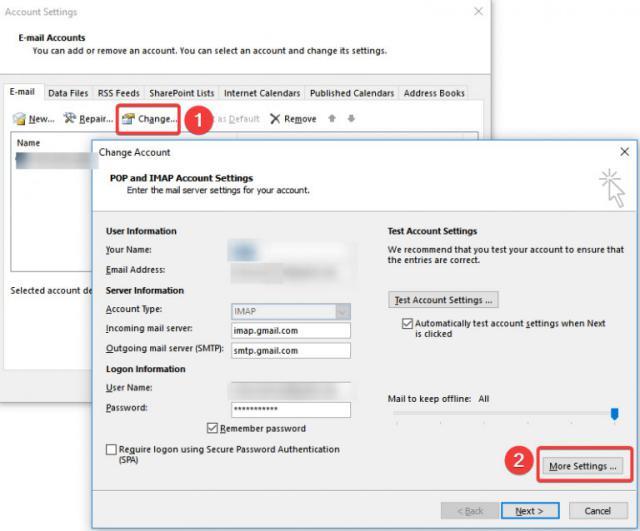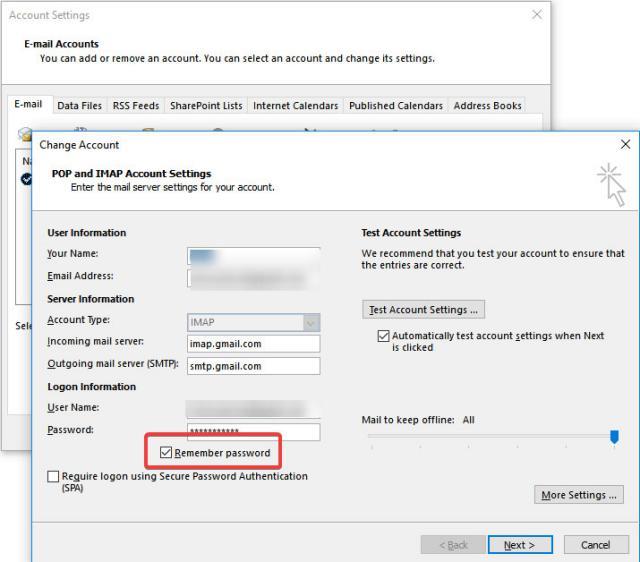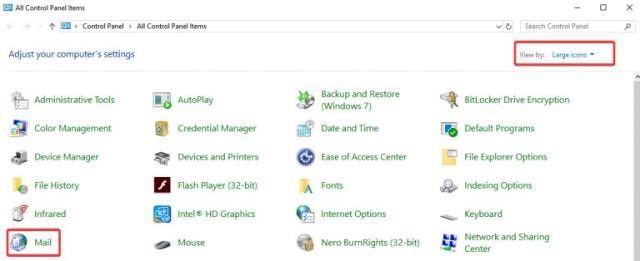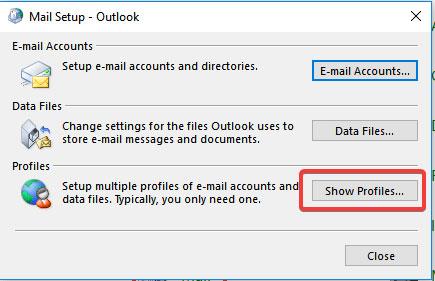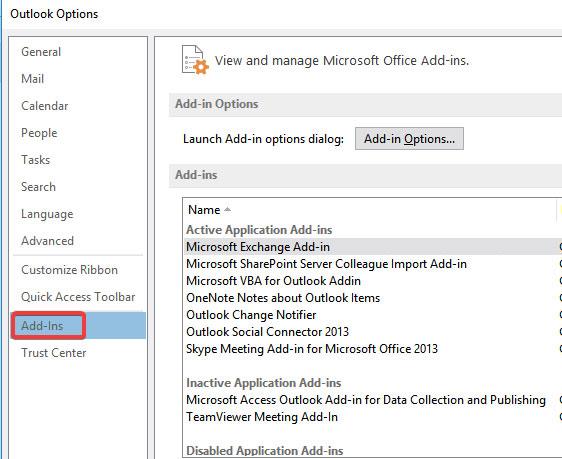Outlook یک مشتری ایمیل برای تجارت است. با این حال ، مانند همه برنامه های دیگر ، این کامل نیست. بعضی اوقات ، با خطایی روبرو می شوید ، یکی از آنها درخواست درخواست رمز عبور به طور مداوم توسط Outlook است. در این مقاله ، WebTech360 به شما راهنمایی می کند که چگونه آن را برطرف کنید.
1. تنظیمات ورود Outlook را بازنشانی کنید
اولین راه حلی که می توانید امتحان کنید این است که تنظیمات ورود به سیستم Outlook را از طریق Windows Credential Manager بازنشانی کنید.
در حال انجام:
به Control Panel رفته و روی Credentials Manager کلیک کنید .
به حساب کاربری بروید و به Credential Manager بروید.
در بخش اعتبارنامه Windows و اعتبارنامه عمومی ، اعتبارنامه ذخیره شده ای را که به آدرس های ایمیل Office 365 یا ms.outlook ارجاع می دهد ، حذف کنید.
روی جزئیات کلیک کنید و حذف از طاقها را انتخاب کنید .
بر روی جعبه هشدار بله را کلیک کنید .
مراحل را تکرار کنید تا زمانی که تمام اطلاعات ورود به سیستم با آدرس ایمیل خود را حذف کنید.
2. تنظیمات اعتبارنامه را بررسی کنید
اگر راه حل اول کار نکرد ، می توانید بررسی کنید که آیا گزینه اعلان اعتبار در نمایه بررسی نشده است. این ممکن است دلیل ایجاد پیام برای درخواست گذرواژه باشد.
در حال انجام:
Outlook را باز کنید و به File بروید .
انتخاب کنید تنظیمات حساب در تنظیمات حساب بخش .
تغییر حساب را انتخاب کنید.
روی دکمه Change کلیک کنید و به تنظیمات بیشتر بروید .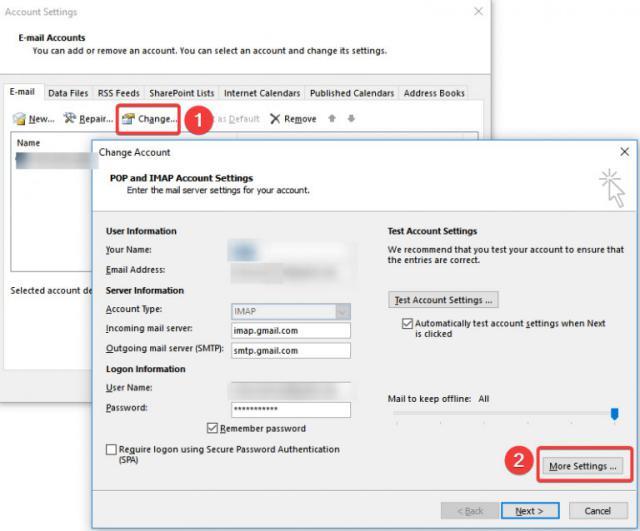
تنظیمات اعتبارنامه Outlook را بررسی کنید
برگه Security را انتخاب کنید .
در قسمت شناسایی کاربر ، مطمئن شوید که گزینه Always prompt for logon credentials برداشته نشده است.
کلیک کنید OK و راه اندازی مجدد چشم انداز.
3. رمزهای عبور ذخیره شده را پاک کنید
سیستم ویندوز اطلاعات ورود کاربر را در رایانه ذخیره می کند. اگر اطلاعات ذخیره شده نادرست باشد ، از شما خواسته می شود که رمز ورود خود را دوباره وارد کنید.
در حال انجام:
از Outlook خارج شوید.
در Start Control Pane l را انتخاب کنید .
به Credential Manager بروید و گروه گواهینامه های موجود با Outlook را در نام خود پیدا کنید.
بر روی نام کلیک کنید تا مجموعه اعتبارنامه گسترش یابد ، روی حذف از خرک کلیک کنید .
توجه: مرحله 4 را با هر مجموعه اعتبار دیگری که حاوی کلمه Outlook در نام است ، تکرار کنید.
4- رمز ورود را بخاطر بسپارید
راه حل پیشنهادی دیگر این است که بررسی کنید آیا نام کاربری و رمز ورود خود را در Outlook ذخیره کرده اید.
در حال انجام:
روی File کلیک کنید ، به تنظیمات حساب بروید .
روی حساب در زیر برگه ایمیل دوبار کلیک کنید .
یک پنجره جدید ظاهر می شود ، گزینه Forgot password را علامت بزنید .
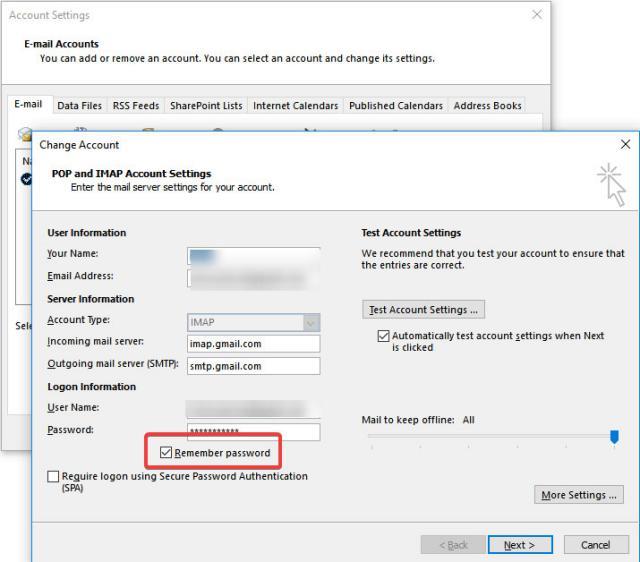
فعال کردن به خاطر سپردن رمز عبور Outlook mật
5. یک پروفایل جدید ایجاد کنید
ممکن است جایی در نمایه شما خطایی داشته باشد. بنابراین ایجاد یک پروفایل جدید باعث می شود همه چیز به درستی کار کند.
در حال انجام:
از Outlook خارج شوید.
به Control Panel بروید و روی Mail کلیک کنید .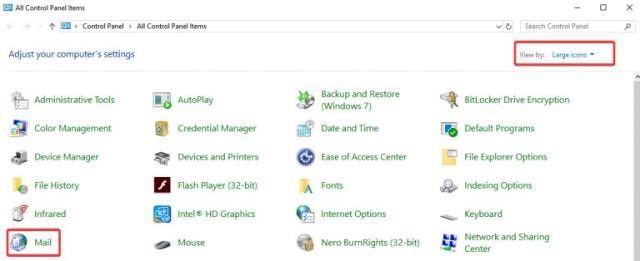
به Control Panel بروید و روی Mail کلیک کنید.
به Show profiles بروید و Add را انتخاب کنید .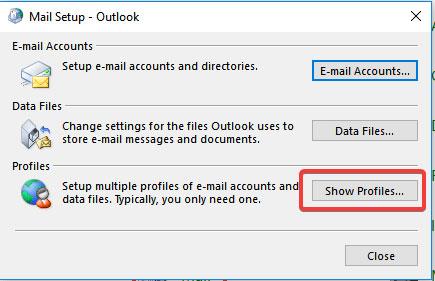
به Show profiles بروید و Add را انتخاب کنید
نام مشخصات نوع، را انتخاب کنید OK .
نام و ایمیل خود را وارد کنید
بعدی > پایان را کلیک کنید .
به پنجره اصلی برگردید ، نمایه جدید را در کادر محاوره ای " همیشه از این نمایه استفاده کنید" انتخاب کرده و OK را کلیک کنید .
راه حل دیگری که می توانید امتحان کنید این است که به سرویس گیرنده نامه دیگری بروید.
6. Outlook را به جدیدترین مورد به روز کنید
کاربران باید مرتباً نرم افزار خود را به روز کنند تا اشکالات را برطرف کرده و ویژگی های جدیدی دریافت کنند.
برای بررسی به روزرسانی های Outlook و اجازه دادن به آنها برای بارگیری و نصب خودکار در رایانه شما:
چشم انداز> پرونده را باز کنید .
انتخاب حساب بانکها و ادارات> به روز رسانی دکمه گزینه .
برای بررسی جدیدترین نسخه Outlook ، از فهرست گزینه Update Now را انتخاب کنید .
توجه: اگر این گزینه را نمی بینید ، ویژگی بروزرسانی غیرفعال است. فعال کردن به روزرسانی ها را انتخاب کنید.
7. برنامه ضد ویروس خود را موقتاً خاموش کنید
نرم افزار آنتی ویروس در صورت استفاده از افزونه یا فایروال می تواند در Outlook تداخل ایجاد کند. اگر پس از خاموش کردن آنتی ویروس ، Outlook می تواند به طور معمول از آن استفاده کند ، سپس برنامه آنتی ویروس را دوباره نصب کنید.
8. Outlook را در حالت Safe Safe شروع کرده و افزونه ها را غیرفعال کنید
وقتی Outlook را در حالت Safe Mode باز می کنید ، بدون افزونه یا تنظیمات سفارشی نوار ابزار شروع می شود. برای این کار ، به سادگی هنگام باز کردن Outlook ، کلید Ctrl را نگه دارید
توجه: باز کردن Outlook در حالت ایمن با استفاده از حالت ایمن ویندوز متفاوت است. این دو جنبه متفاوت است.
برای حذف افزونه ها:
به File > Options بروید .
در پانل سمت چپ افزونه ها را انتخاب کنید . با باز کردن یک پنجره بازشو ، تمام افزونه ها به شما نمایش داده می شود. در اینجا ، کاربران می توانند تمام افزونه های نصب شده را مشاهده و مدیریت کنند.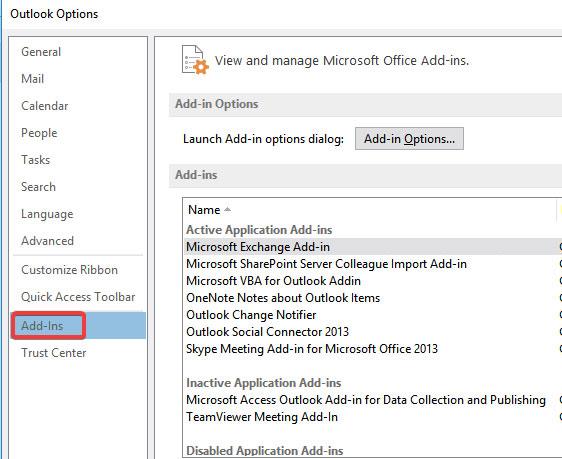
نحوه حذف افزونه ها
روی افزونه ای که می خواهید حذف کنید کلیک کنید و یک پنجره کوچک ظاهر می شود. روی حذف کلیک کنید .
اگر خطای رمز عبور Outlook برطرف شود ، پس مشکل از یک افزونه است. می توانید آن را غیرفعال ، حذف یا اصلاح کنید.
9. Outlook Anywhere برای استفاده از تأیید اعتبار NTLM پیکربندی نشده است
ویژگی Outlook Anywhere به شما امکان می دهد هنگام کار در خارج از فایروال کاری خود ، از راه دور از اینترنت به حساب Exchange خود دسترسی پیدا کنید.
هنگام استفاده از Outlook هرجای دیگر برای اتصال به سرور Exchange ما ، ما باید یکی از روش های احراز هویت از جمله احراز هویت اساسی ، احراز هویت NTLM و تأیید اعتبار مذاکره را انتخاب کنیم.
بسیاری از کاربران گزارش داده اند که استفاده از احراز هویت NTLM می تواند باعث کاهش قابل توجه درخواست های رمز عبور شود.
برای فعال کردن تأیید اعتبار NTLM:
به File> Account Settings> تنظیمات Account را انتخاب کنید .
حساب Exchange را انتخاب کنید ، روی Change کلیک کنید .
روی تنظیمات بیشتر ، سپس روی تب Connection کلیک کنید .
تنظیمات Exchange Proxy را کلیک کنید و در بخش تنظیمات احراز هویت پروکسی ، NTLM Authentication را انتخاب کنید .
10. به دلیل کندی یا ناپایداری شبکه
دلیل دیگری که دائماً Outlook درخواست رمزعبور می کند ممکن است کند بودن اینترنت یا ناپایداری اتصال شما باشد. Outlook ممکن است ارتباط خود را با سرور نامه قطع کند ، و هنگامی که می خواهد دوباره وصل شود ، دوباره اعتبارنامه را درخواست می کند.
راه حل این است که به یک شبکه پایدارتر متصل شوید و ببینید آیا این خطا هنوز وجود دارد یا خیر.